제조공정








 |
| × | 1 | |||
 |
| × | 1 | |||
 |
| × | 1 | |||
 |
| × | 1 | |||
 |
| × | 1 | |||
 |
| × | 1 |
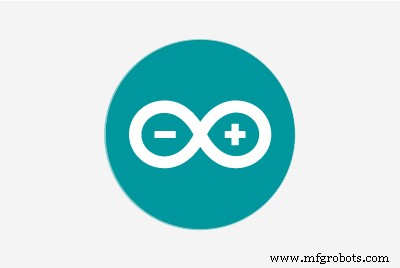 |
| |||
|
이것은 Hackster에 대한 나의 첫 번째 프로젝트이며 한 장치에서 다른 장치에 붙여넣어야 하는 일부 텍스트를 복사하는 번거로움을 덜어주는 것입니다. 나는 때때로 내가 붙이고 싶은 것을 나 자신에게 우편으로 보내거나 문자를 보낸 다음 그 문자를 복사하기 위해 내 메일이나 페이스북을 열곤 했다. Google은 이제 Chrome과 Google 계정이 있는 경우 데스크톱에 붙여넣을 수 있는 서비스를 제공하지만 모든 장치에서 작동하는 전체 솔루션을 만들고 싶었습니다. 모두를 위한 간단하면서도 유용한 프로젝트). 이 프로젝트는 이전에 Arduino를 사용해 본 적이 없더라도 상당히 쉽고 누구나 만들 수 있습니다. 따라서 이 문제에 직면했다고 생각되면 마음껏 이 프로젝트를 직접 시도해 보십시오. 이 프로젝트를 이해하는 데 필요한 모든 것을 설명했습니다.
1단계:필요한 부품




이 프로젝트에서는 Arduino Micro를 사용할 것입니다. 그러나 ATmega32u4와 함께 모든 Arduino 호환 보드를 사용할 수 있습니다. 휴먼 인터페이스 장치(HID) 역할을 할 수 있으므로 주 프로세서로 사용; 이 경우 키보드. Microchip의 SAMD21 및 SAMD51과 같은 다른 프로세서에서는 이 프로젝트를 테스트하지 않았습니다.
또한 Arduino 보드를 프로그래밍하려면 브레드보드와 점퍼 와이어, HC-05 블루투스 모듈 및 마이크로 USB B형 케이블이 필요합니다.
이러한 부품 외에 프로젝트를 테스트하려면 노트북과 스마트폰이 분명히 필요합니다.
2단계:회로도
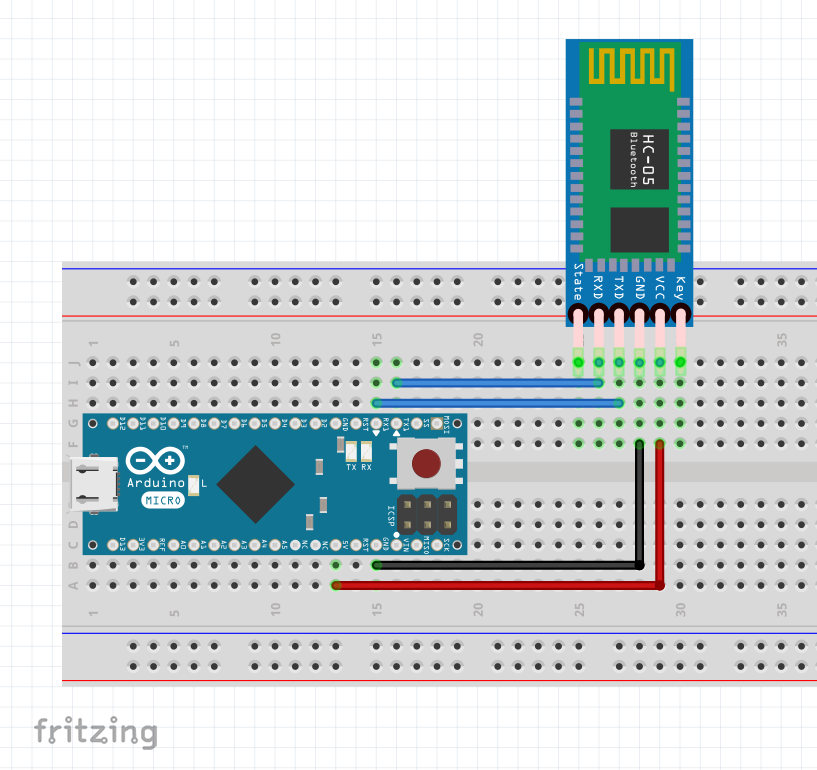
Arduino Micro를 HC-05 모듈에 연결하기 위해 직렬 통신을 사용할 것입니다. Arduino에는 두 개의 통신 포트가 있습니다. 연속 인터페이스는 컴퓨터(직렬 모니터) 간의 통신을 위해 예약되어 있으므로 직렬1 Arduino와 HC-05 모듈 간의 통신을 위한 인터페이스입니다. 연결은 매우 간단합니다.
<울>키를 사용하지 않습니다. 및 상태 HC-05의 핀.
연결 후 빌드는 다음과 같아야 합니다.

3단계:코드 이해
/* 프로젝트명 :Text Teleporter
* 블루투스를 통해 한 기기에서 문자열 형식의 텍스트를 받아 다른 기기에 타이핑(붙여넣기)합니다.
* For :Arduino Micro/Leonardo /Due/Pro Micro (ATMega 32U4)
* 저자 :Advik Singhania
* 작성일 :2020년 10월 11일; 11:23 AM IST
*/
//Arduino용 키보드 헤더 파일
//키보드 제어 및 문자열 붙여넣기
#include "Keyboard .h"
void setup() {
// 블루투스용 직렬 포트 열기:
Serial1.begin(9600);
// 제어 초기화 keyboard:
Keyboard.begin();
}
void loop() {
// 들어오는 직렬 데이터 확인:
if (Serial1. available()> 0) {
// 들어오는 직렬 데이터 읽기:
String a =Serial1.readString();
// 텍스트 입력:
Keyboard.print(a );
}
지연(10); // 10밀리초 지연
}
먼저 컴파일러에게 Keyboard.h를 사용할 것임을 알려야 합니다. Arduino Micro에서 사용할 수 있는 HID 기능을 사용하려면 라이브러리에서 헤더 파일을 가져옵니다. 컴파일러는 이 헤더 파일을 우리 프로그램과 연결하고 보드에 업로드합니다.
기본 setup()에서 기능을 사용하여 모듈에 연결하기 위한 직렬 포트를 여는 프로세스를 시작합니다. 9600 기본 전송 속도입니다. HC-05 블루투스 모듈이 사용하는 데이터 전송 속도. 그런 다음 사용할 키보드를 초기화합니다. 꽤 자명합니다. 이 블록은 한 번만 실행되며 Arduino의 재설정 버튼을 눌러 다시 실행할 수 있습니다.
루프() 함수는 내부의 코드를 계속 반복하므로 붙여넣고 싶은 텍스트를 원하는 만큼 보낼 수 있습니다. Arduino가 연결이 있고 Serial1 인터페이스를 통해 데이터를 보낼 준비가 되었음을 감지하면 변수 a를 선언합니다. 데이터 유형 문자열 Serial1(Bluetooth)에 전송된 텍스트를 문자열로 저장하고 Keyboard.print()를 사용합니다. 키보드를 제어하고 문자열 a를 입력하는 기능 (복사된 텍스트). 만약 조건은 else 없이도 작동할 수 있습니다. 차단하고 조건이 실패하면 쓸 것이 없으므로 해를 끼치지 않습니다.
이 코드는 여기 내 GitHub 리포지토리에서도 사용할 수 있으므로 수정할 수 있습니다. 코드를 작성한 후 올바른 보드를 선택했는지 확인하세요. 및 포트 도구 메뉴에서 업로드를 클릭합니다(업로드하기 전에 HC-05의 RX 및 TX 와이어 제거).
4단계:모두 구성하기
코드를 업로드한 후 RX와 TX 선을 다시 연결합니다. 스마트폰의 블루투스 설정으로 이동하여 스캔 목록에 HC-05가 표시되는지 확인합니다. 그것을 탭하면 1234 비밀번호를 묻습니다. 기본적으로.
연결에 성공하면 이 앱이나 터미널 모드를 제공할 수 있는 다른 블루투스 클라이언트를 설치해야 합니다.

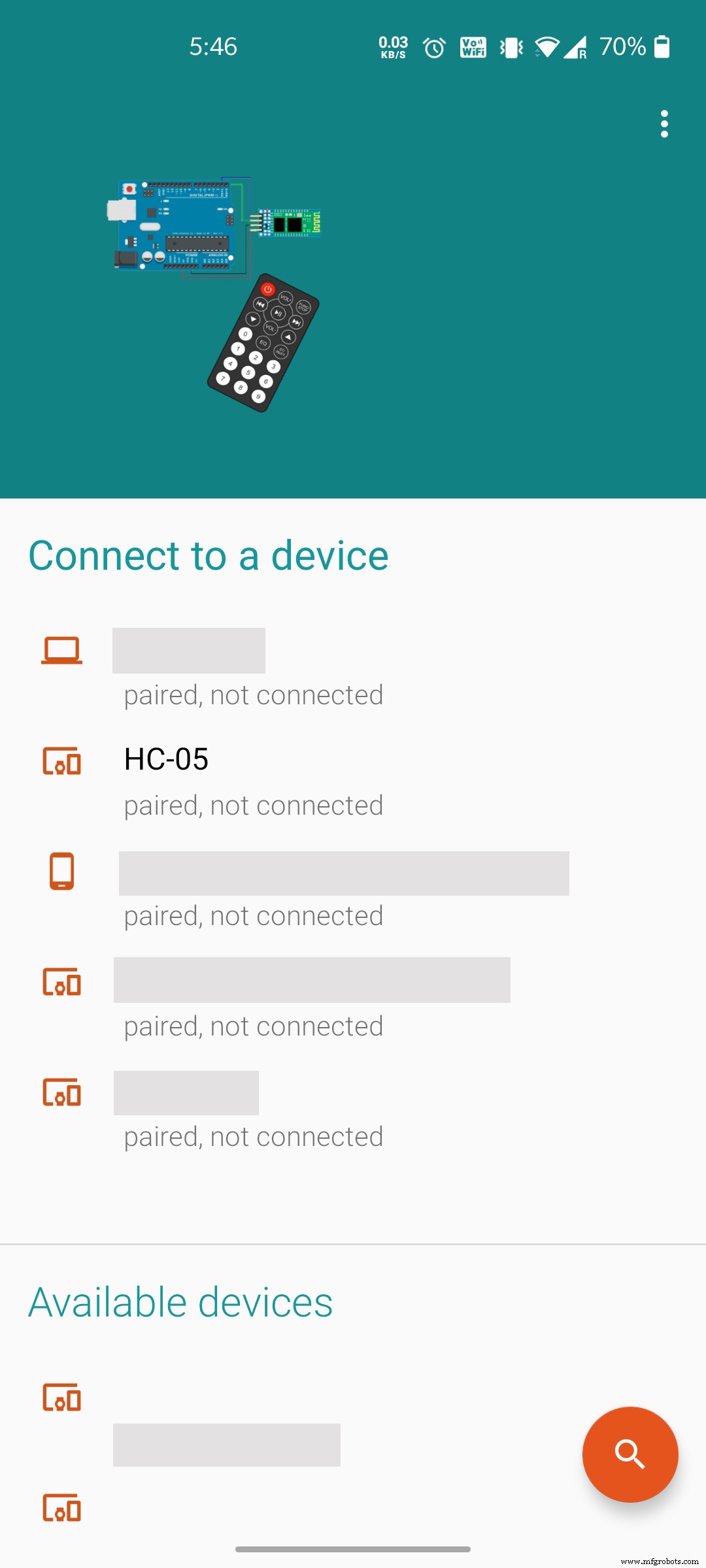
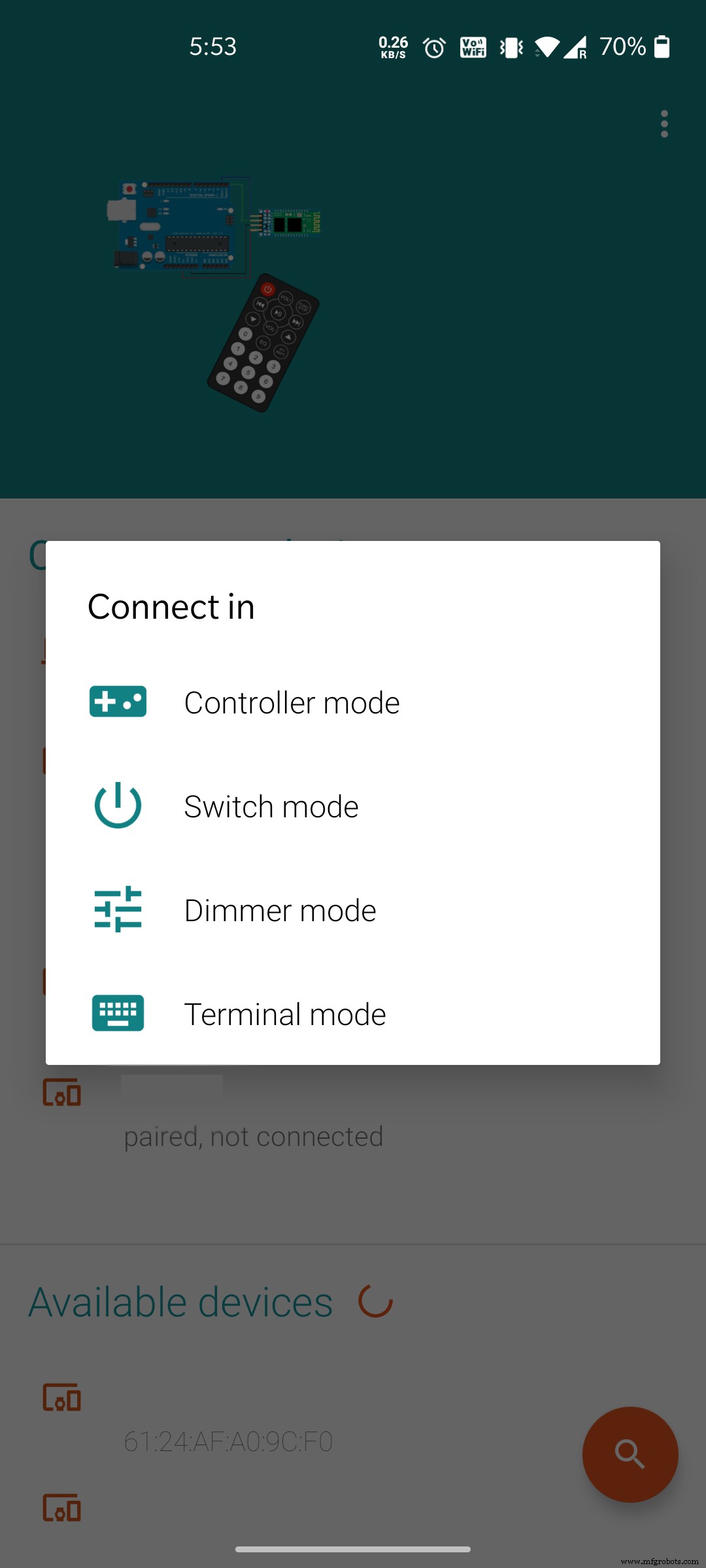
블루투스가 켜져 있지 않으면 앱에서 블루투스를 켜도록 요청합니다. 예/허용을 탭하세요. 그러면 2개의 목록이 표시됩니다. 기기에 연결 및 사용 가능한 기기 귀하의 HC-05는 첫 번째 목록 아래에 나열되어야 합니다. 그것을 누르고 연결 아래 옵션에서 터미널 모드를 클릭합니다. . 성공하면 복사한 텍스트를 붙여넣을 수 있는 명령 상자에 입력이 표시되어야 합니다.
NEXT PROTOTYPES.에서 Bluetooth 직렬 컨트롤러 앱을 사용할 수도 있습니다. 여기에서 오른쪽 상단의 CONNECT 버튼을 클릭하고 HC-05를 찾아야 합니다. 기본 인터페이스는 많은 버튼과 텍스트를 입력할 수 있는 작은 터미널 상자가 있는 가로 모드입니다. x를 탭해야 합니다. 새로운 내용을 입력하려면 문자를 보낸 후 왼쪽 하단의 버튼을 누르세요.
Enter 키를 누르기 전에 메모장을 열거나 텍스트를 붙여넣을 위치로 커서를 이동해야 합니다. 텍스트는 화면에 입력해야 합니다. 여기서 Arduino가 키보드를 제어하고 작업을 수행하는 동안 다른 입력을 허용하지 않는다는 점에 유의하는 것이 중요합니다.
5단계:완료했습니다. 다음은 무엇입니까?
이 프로젝트를 만들고 영구적으로 만들고 싶다면 블루투스 모듈을 사용하여 PCB에 납땜하고 편리한 상황을 위해 자체 제작 장치로 보관할 수 있습니다. 그러나 위험할 수 있는 CMD의 일부 명령을 입력하는 것과 같은 악의적인 사용도 있습니다. 따라서 주의를 기울이십시오. OTG 케이블이 있는 경우 Arduino의 USB 케이블을 전화기에 연결할 수 있으며 동일하게 작동합니다. 시간을 내어 이 프로젝트를 만들어 주셔서 감사합니다. 피드백 아래에 자유롭게 댓글을 달고 궁금한 점이 있으면 질문하십시오. 최대한 노력하고 답변드리겠습니다.
<섹션 클래스="섹션 컨테이너 섹션 축소 가능" id="코드">/* 프로젝트 이름:텍스트 텔레포터 * 블루투스를 통해 한 장치에서 문자열 형식의 일부 텍스트를 수신하고 다른 장치에 입력(붙여넣기) 장치. * 대상:Arduino Micro/Leonardo/Due/Pro Micro (ATMega 32U4) * 작성자:Advik Singhania * 작성일:2020년 10월 11일; 11:23 AM IST *///Arduino용 키보드 헤더 파일//키보드 제어 및 문자열 붙여넣기#include "Keyboard.h"void setup() { // 블루투스용 직렬 포트 열기:Serial1.begin (9600); // 키보드에 대한 제어 초기화:Keyboard.begin();}void loop() { // 들어오는 직렬 데이터 확인:if (Serial1.available()> 0) { // 들어오는 직렬 데이터 읽기:String a =Serial1 .readString(); // 텍스트 입력:Keyboard.print(a); } 지연(10); // 10밀리초의 지연} 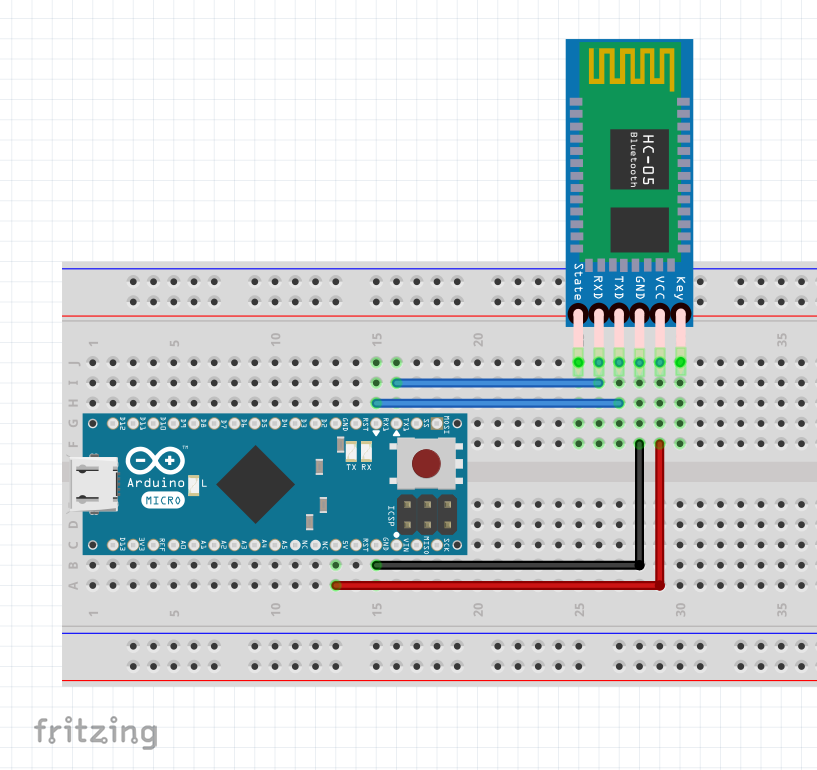
제조공정
구성품 및 소모품 Arduino MKR1000 × 1 MikroE 환경 클릭 × 1 필요한 도구 및 기계 Adafruit 암/암 점퍼 와이어 앱 및 온라인 서비스 Arduino IDE IoT 플랫폼 정보 이 프로젝트 정보 소개 우리는 편리한 환경 클릭 센서를 가지고 있었기 때문에 이를 Arduino MKR1000에 연결하고 WolkAbout IoT 플랫폼에서 시각화하기로 결정했습니다. 아
구성품 및 소모품 Arduino UNO × 1 근접 센서 × 1 점퍼 와이어(일반) × 1 이 프로젝트 정보 안녕하세요, 친구들! 오늘은 IR 센서를 Arduino UNO와 인터페이스하는 방법을 보여 드리겠습니다. 시작하겠습니다! 구성 요소 1. 아두이노 우노 2. 적외선 센서 3. LED 4.Arduio 케이블 5.점퍼 와이어 Arduino Uno는 무엇에 사용되나요? Arduino는 사용하기 쉬운 하드웨어 및 소프트웨어를 기